wps怎么添加背景。 wps怎么添加背景图片
更新时间:2024-04-11 16:06:43作者:jiang
在现代社会中办公软件已经成为我们日常工作中不可或缺的一部分。而在众多办公软件中,wps已经赢得了广大用户的青睐。作为一款功能强大且操作简便的办公软件,wps不仅可以满足我们日常的文档编辑、表格制作等基本需求,还提供了一系列实用的功能。其中之一就是添加背景图片的功能,通过为文档、表格或演示文稿添加背景图片,可以使文件更加美观、个性化,也能够提升工作效率和专业度。究竟如何在wps中添加背景图片呢?接下来就让我们一起来了解一下吧。

设置幻灯片图片背景
1.选定左侧缩略图列表的任意一张幻灯片,点击“设计→背景”

2.在右侧出现的选项中选择“图片或纹理填充→本地文件”,在弹出的对话框中选择需要的图片确定。
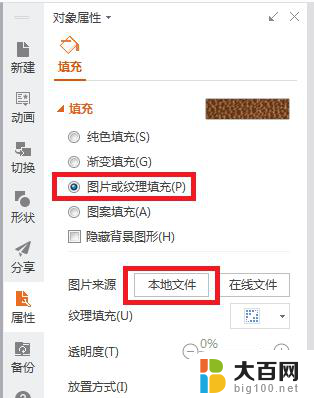
3.如果想要所有的幻灯片共用同一张背景图片,可以再点击右侧下方的“全部应用”,快速设置所有幻灯片的背景。
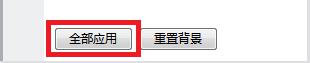
以上是关于wps如何添加背景的全部内容,如果您遇到这种情况,可以按照本指南的方法解决,希望这能帮到您。
wps怎么添加背景。 wps怎么添加背景图片相关教程
- wps怎样给简历添加背景 wps怎样给简历添加背景色
- wps如何增加幻灯片背景 wps幻灯片如何增加背景图片
- wps怎么在ppt中添加背景音乐 wps如何在ppt中添加背景音乐
- wps怎么将图片变成背景、 wps怎么用图片作为背景
- wps怎么修改图片背景 wps怎么修改图片背景颜色
- wps怎样设置背景图片 wps怎样设置幻灯片背景图片
- wps怎样更换图片背景颜色 wps图片背景颜色更换教程
- wps如何把图片设为背景 wps如何将图片设为背景
- wps如何删除背景 wps如何删除图片背景
- 为什么wps文字中添加的背景无法打印出来。 wps文字背景颜色打印不出来
- 苹果进windows系统 Mac 双系统如何使用 Option 键切换
- win开机不显示桌面 电脑开机后黑屏无法显示桌面解决方法
- windows nginx自动启动 Windows环境下Nginx开机自启动实现方法
- winds自动更新关闭 笔记本电脑关闭自动更新方法
- 怎样把windows更新关闭 笔记本电脑如何关闭自动更新
- windows怎么把软件删干净 如何在笔记本上彻底删除软件
电脑教程推荐